
1. način: ročna montaža
Včasih se bliskovni pogon v Linuxu ne prikaže zaradi težav s samodejnim priklopom. Potem bo moral uporabnik to operacijo izvesti sam, tako da bo izvedel ustrezna dejanja, odgovorna za priključitev diskov. Podrobnejša navodila o tej temi boste našli z več metodami kot primer v drugem gradivu na našem spletnem mestu s klikom na spodnjo povezavo.
Več podrobnosti: Namestitev diskov v Linux
2. način: particioniranje novega bliskovnega pogona
Včasih so težave z zaznavanjem medijev v Linuxu povezane s pomanjkanjem particij na njem. Najpogosteje to velja za nove bliskovne pogone določenih modelov. V takih primerih morate za izdelavo particije uporabiti enega od razpoložljivih pripomočkov. Če ste pravkar kupili napravo in se soočate s podobno težavo, sledite spodnjim korakom.
- Odprite meni aplikacije in tam poiščite standardno aplikacijo GParted. Če v lupini privzeto ni, namestitev najprej izvedite z uradnimi repozitoriji z vnosom ukaza
sudo apt-get namestite gpartedalisudo yum namestite gparted. - Zagon pripomočka boste morali potrditi z navedbo gesla super uporabnika.
- Če zdaj prostor bliskovnega pogona nima particij, boste v eni od vrstic videli napis "Ni označeno"... Potem bi ga bilo treba popraviti. Kliknite to vrstico z desnim gumbom miške.
- V priročnem meniju izberite možnost "Novo".
- Še posebej bodite pozorni na desni stolpec z odstavki "Ustvari kot" in "Datotečni sistem"... Izberite tukaj "Glavni del" in zahtevani datotečni sistem, ki je privzeto nameščen kot ext4.
- Po dodajanju opravila ostane samo klik na zeleno ikono kljukice, da začnete operacijo.
- Potrdite ta postopek s klikom na gumb "Uporabi".
- Počakajte do konca ustvarjanja glavnega odseka.
- O uspešnem zaključku operacije boste obveščeni.
- Če po tem naprava ni bila samodejno nameščena, kliknite vrstico z odsekom RMB in v kontekstnem meniju izberite "Mount".
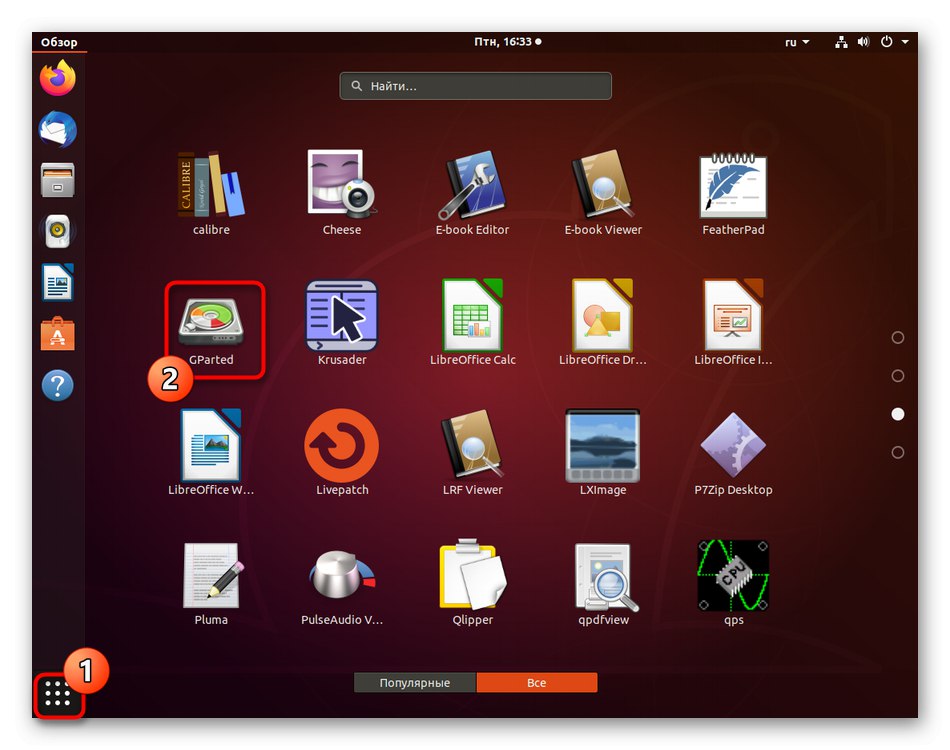
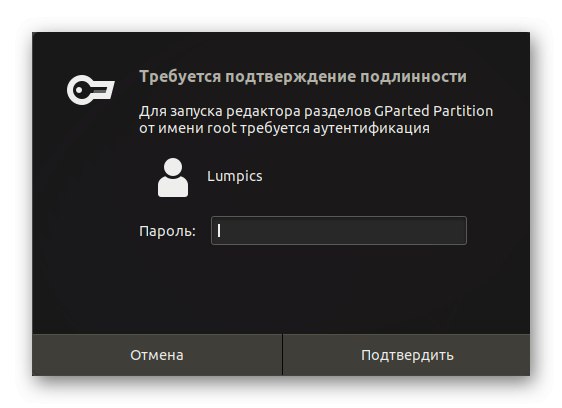
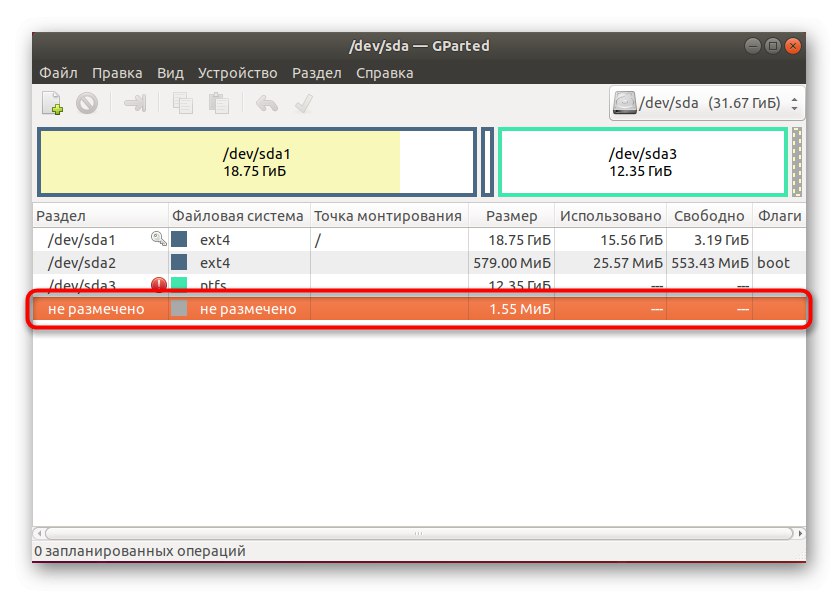
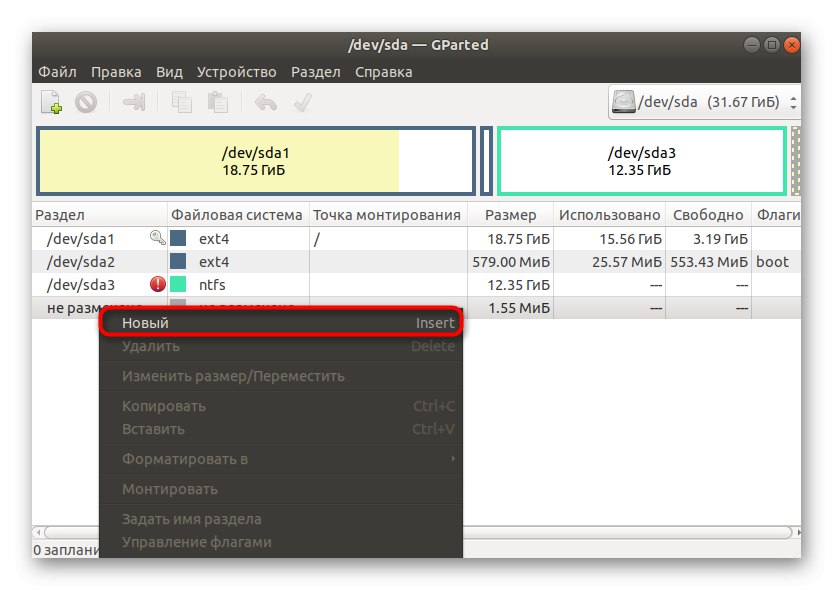
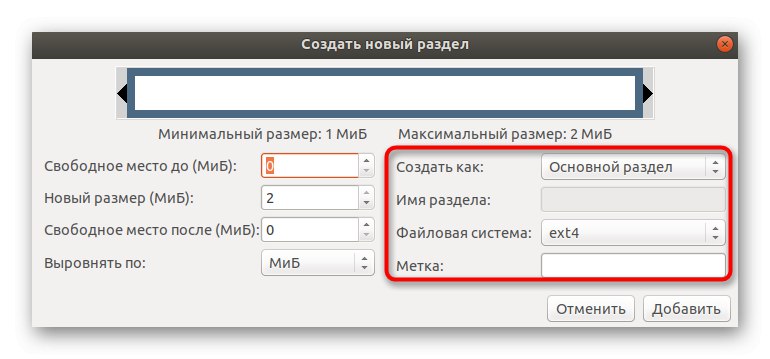
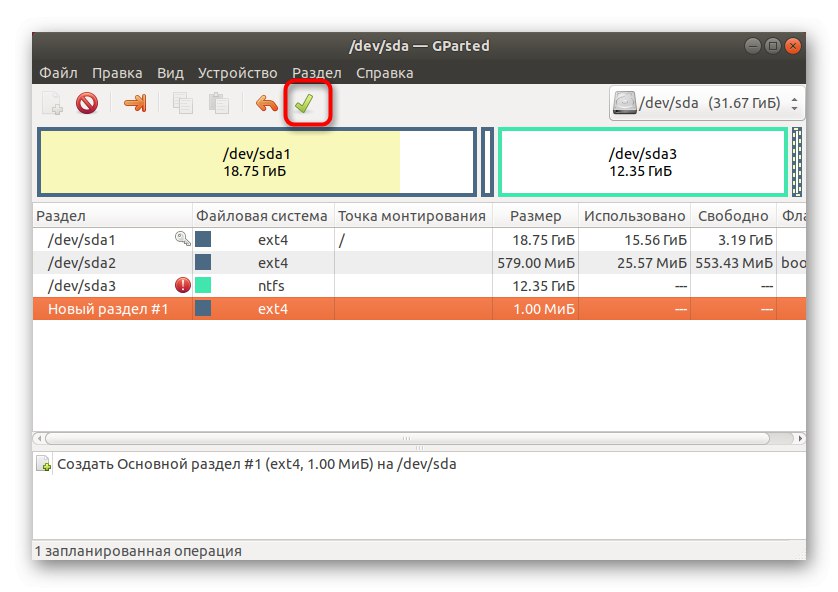
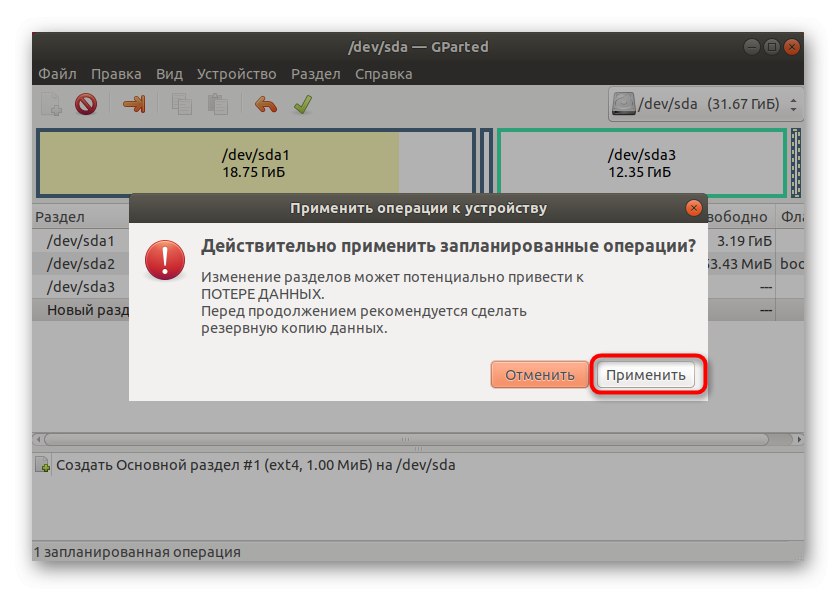
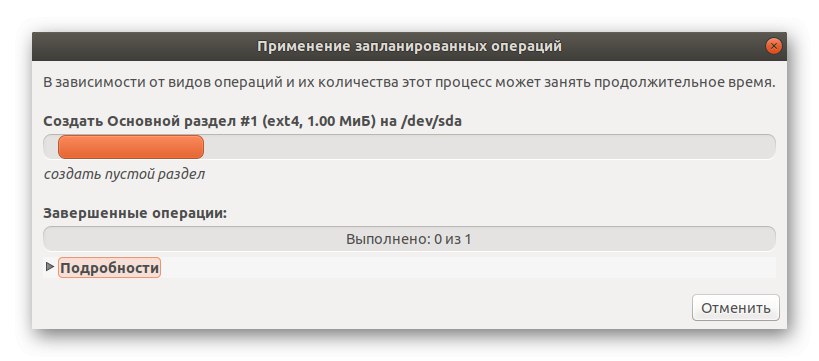
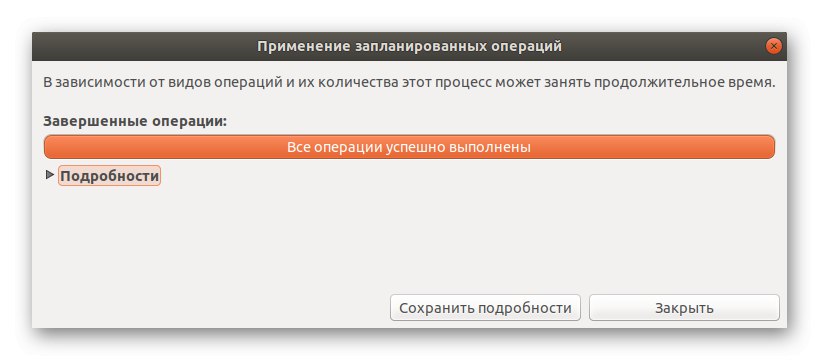
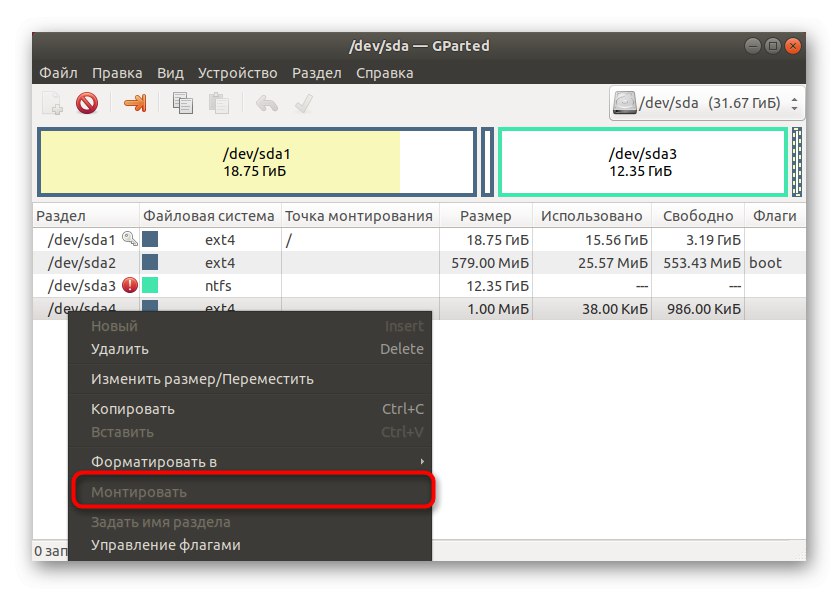
Kot lahko vidite, pri uporabi pripomočka GParted ni nič težkega, saj se večina dejanj izvede samodejno. Ostane le, da izberete problematični bliskovni pogon in na njem ustvarite glavno particijo, da se znebite napake, ki se je zgodila.
3. način: Namestitev pripomočka za samodejno namestitev diskov
Za Linux obstaja namenski pripomoček brez grafičnega vmesnika, ki deluje v ozadju. Zasnovan je za samodejno pritrditev diskov, vključno s bliskovnimi pogoni, ko so povezani v sistem. Privzeto morda ni nameščen, zato se pojavi težava, ki jo obravnavamo danes. To lahko rešite takole:
- Odkrijte "Terminal" prek menija aplikacije ali običajne bližnjične tipke Ctrl + Alt + T.
- Tu vnesite ukaz
sudo apt namestite udiskie, ki je odgovoren za namestitev pripomočka, ki ga potrebujemo. - To dejanje boste morali potrditi z geslom super uporabnika.
- Neobvezno izberite možnost Dda začnete nalagati arhive.
- Počakajte, da se prenos in namestitev datotek konča. Med tem postopkom ne zapirajte konzole, sicer se bo ves napredek samodejno ponastavil.
- Po končani namestitvi uporabite ukaz
udiskie -a -n -tza nastavitev osnovnih parametrov pripomočka. - Zdaj lahko povežete bliskovni pogon USB, da preizkusite njegovo delovanje, ali pa bo dovolj za vstop
udisksctl mount -b / dev / sdc1, zamenjavo imena diska z zahtevanim za namestitev v trenutni seji.
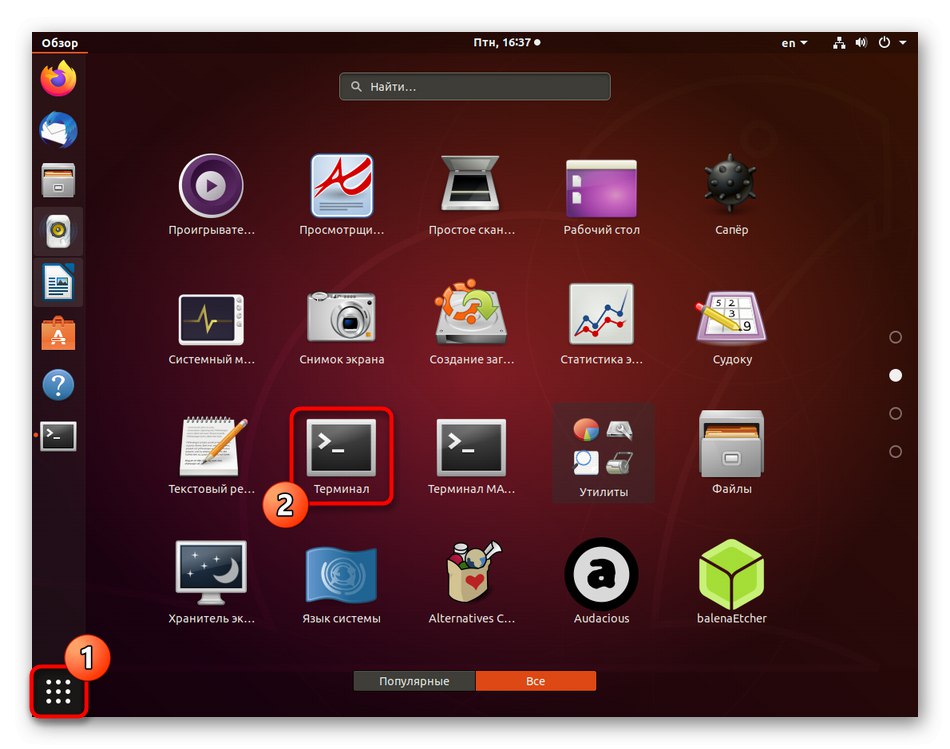
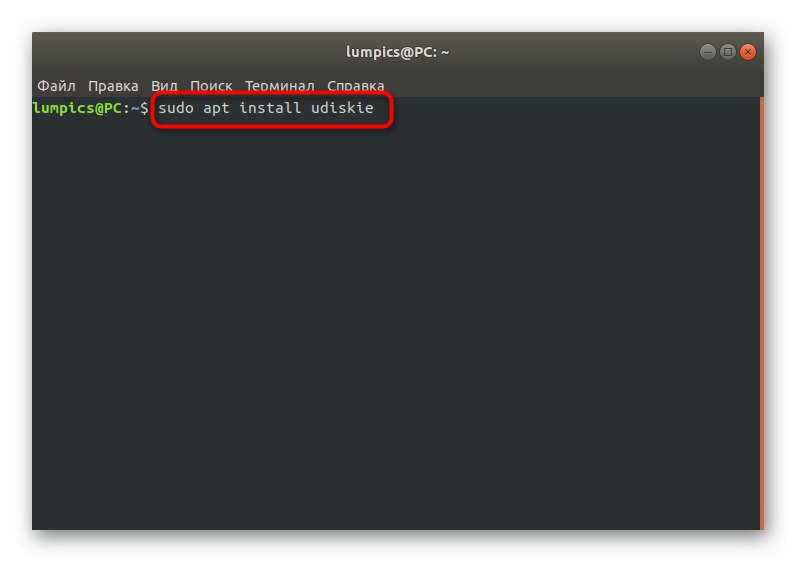

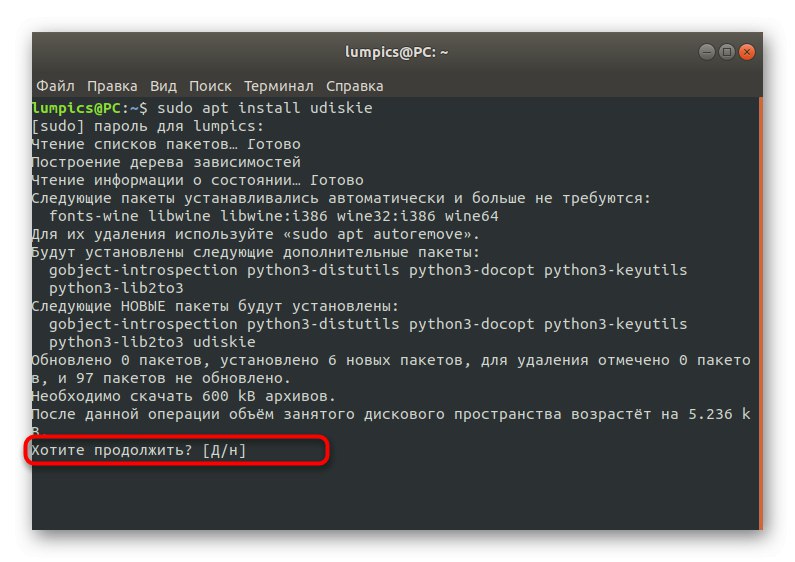

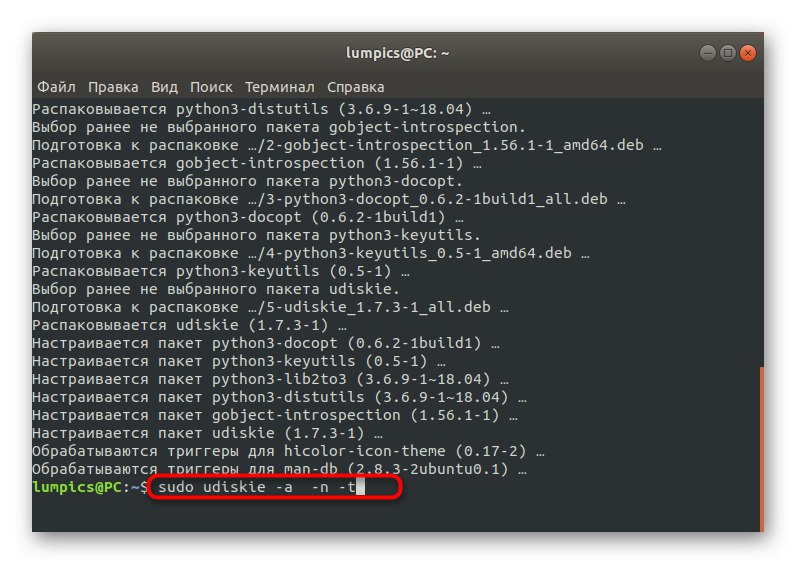
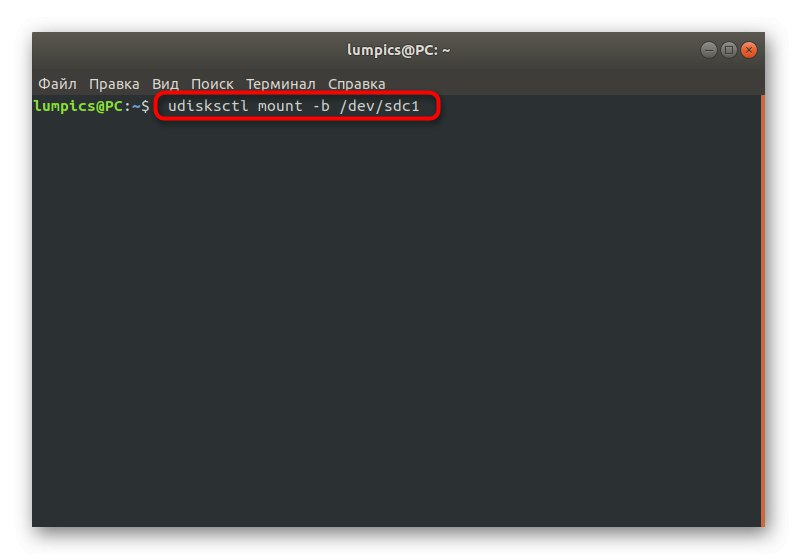
Posledično se bo vsaka naprava, priključena na računalnik, samodejno namestila, zato vas zadevna težava ne bi smela več motiti.
4. način: formatiranje bliskovnega pogona
Formatiranje pogona s popolno obnovitvijo datotečnega sistema je najboljši način, da se znebite vseh napak pri zaznavanju strojne opreme. Kot veste, se ponavadi bliskovni pogon USB prikaže v različnih pripomočkih ali pa ga lahko vidite na seznamu pogonov z vnosom ustreznih ukazov, vendar v upravitelju datotek ni na voljo. Če se lahko enostavno ločite od podatkov, shranjenih v napravi, ali pa se tam preprosto odzovejo, vam nič ne preprečuje popolnega formatiranja prek razpoložljivih sistemskih orodij. Več o tem preberite v drugem gradivu na naši spletni strani s klikom na spodnjo povezavo.
Več podrobnosti: Oblikovanje bliskovnega pogona USB v Linuxu
V tem članku ste spoznali metode za reševanje težav z zaznavanjem bliskovnega pogona USB v Linuxu. Kot lahko vidite, obstaja veliko različnih možnosti, ki bodo v določenih situacijah optimalne.